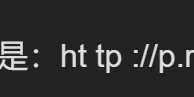MCSM9介绍
分布式,稳定可靠,开箱即用,高扩展性,支持 Minecraft 和其他少数游戏的控制面板。
MCSManager 面板(简称:MCSM 面板)是一款全中文,轻量级,开箱即用,多实例和支持 Docker 的 Minecraft 服务端管理面板。
此软件在 Minecraft 和其他游戏社区内中已有一定的流行程度,它可以帮助你集中管理多个物理服务器,动态在任何主机上创建游戏服务端,并且提供安全可靠的多用户权限系统,可以很轻松的帮助你管理多个服务器。
Mohist简介
Mohist是一个出色的Minecraft Forge服务器软件,实现了Bukkit、Spigot和Paper API。通过利用这个强大的组合,您可以创建一个高性能的Minecraft服务器,能够集成模组和插件,确保稳定性和最佳性能。
Mohist有什么特别之处?
增强性能,通过集成Bukkit和Spigot以支持插件,以及Paper以提高性能,即使有大量的模组和插件,也能享受流畅无缝的游戏体验。
兼容性,通过Mohist与Bukkit、Spigot和Paper API的集成,解锁无限可能性的模组和插件兼容性。轻松定制您的服务器。
社区支持和定期更新,加入Mohist社区获取支持和定期更新!保持与最新的Minecraft版本同步,并获得新功能和改进。
准备
首先你得有台服务器(已经有的可以忽略),本教程是基于雨云的服务器
使用优惠码注册后绑定微信可获得5折优惠券
注册完账号后进到雨云控制台,游戏云入口可以在后台的 总览 和 云产品 部分找到:
点击购买游戏云,选择VPS服务器
接着选择机型和配置,VPS服务器目前有14900KF、13900KF、Ryzen 7950X、5900X、Gold 6146和E5 2666V3这6种配置,开1.20.2之类的高版本服建议选14900KF、5900X、7950X和13900KF,我这里用14900KF演示,配置建议4核8G及以上,系统选择Debian11,选好后就可以点右下角的购买了,年付有7折优惠。可以1元试用1天。
计费模式如果是经常玩的建议选固定计费,不常玩的选动态计费即可。公网IP选择NAT就行,可以开通15个端口,够MC服用了。
购买后即可在我的游戏云这里看到你买的VPS,点击这个卡片或者管理 键。
接着就可以看到VPS的信息了,在这里重装/切换系统,可以升级配置。
连接服务器
下载安装并打开ssh客户端软件,ssh客户端软件推荐putty或mobaxterm。
我这里用mobaxterm,在SSH客户端中输入你的服务器的IP地址或域名(雨云控制台获取),还有SSH端口,然后点击好的或者打开。
然后输入账号并按回车,账号一般默认为root,接着输入密码并按回车确定,输入密码时不会显示出来。
温馨提示:在SSH终端中按住鼠标左键选择文字,然后松开鼠标,再在空白处单击一下,这样就把选中的文字复制了;在SSH终端单击右键即为粘贴。
设置端口映射
点击NAT端口映射
新建规则,设置需要映射出去的内网端口,然后点创建映射规则,外网端口不用改,它会随机生成,如果创建提示外网端口被使用你就手动随便输入一个。
MCSM需要用到的端口有:23333和24444
我的世界服务器需要用到的端口是:25565
需要把上面这些端口映射出去。记住映射后的公网端口,下面会用到。
然后回到SSH终端输入下面这些命令来关闭系统自带防火墙(也可以不关闭防火墙,只需你自己配置开放所需要的端口即可,这样更安全,不过这里不细讲了)。
关闭防火墙,依次执行
systemctl stop firewalld
systemctl disable firewalld
service iptables stop
我下面命令提示是防火墙本就并没有开启
安装MCSM面板
脚本快速安装
执行下面两条命令,如果遇到问是否继续的就输入y来确定。
apt update && apt install wget && apt install git
wget -qO- https: //gitee . com/mcsmanager/script/raw/master/setup_cn.sh | bash
脚本仅适用于 AMD64 架构 Ubuntu/Centos/Debian/Archlinux)
执行完成后,使用 systemctl start mcsm-{daemon,web} 即可启动面板服务。
使用 systemctl enable mcsm-{daemon,web}.service 来开启开机自启
面板代码与运行环境自动安装在 /opt/mcsmanager/ 目录下。
配置文件目录: data/SystemConfig/config.json
用户数据文件目录:data/User/*.json
远程守护进程配置文件目录:data/RemoteServiceConfig/*.json
如果显示下图类似信息就是安装成功了。
安装完成后访问 htt p ://你服务器的ip或域名 :23333/ 即可进入面板。
因为我这服务器没独立公网IP,所以上面地址中的23333端口需替换成你映射出来公网端口,我上面23333端口映射到的公网端口是23355,每个人的不同,不要照抄我的。
所以最终面板访问地址是:ht tp ://p.rainplay.cn:23355 你的不一定是这个,根据实际。
进去面板后按照提示设置自己的账号和密码。